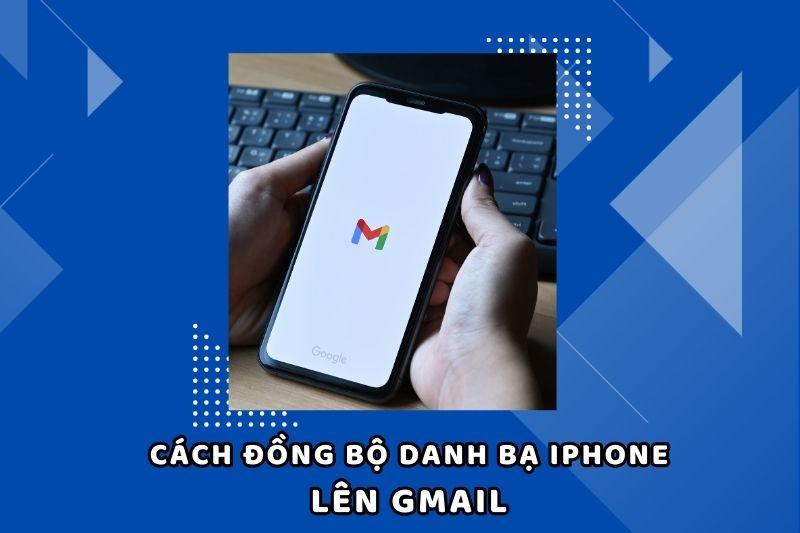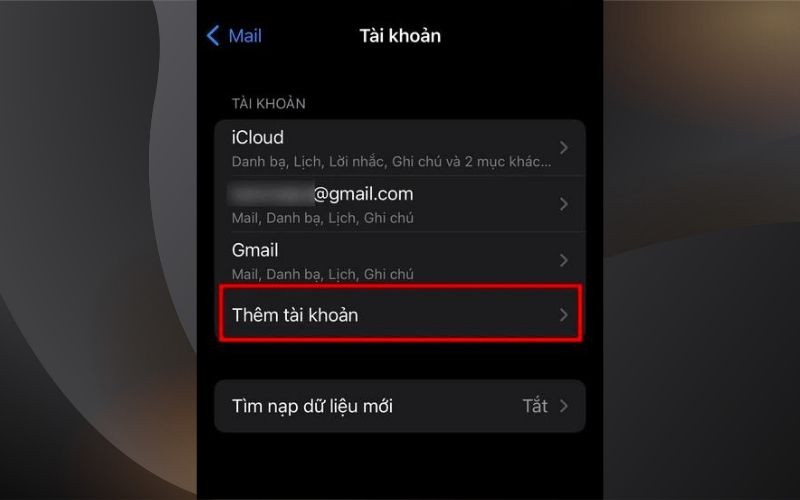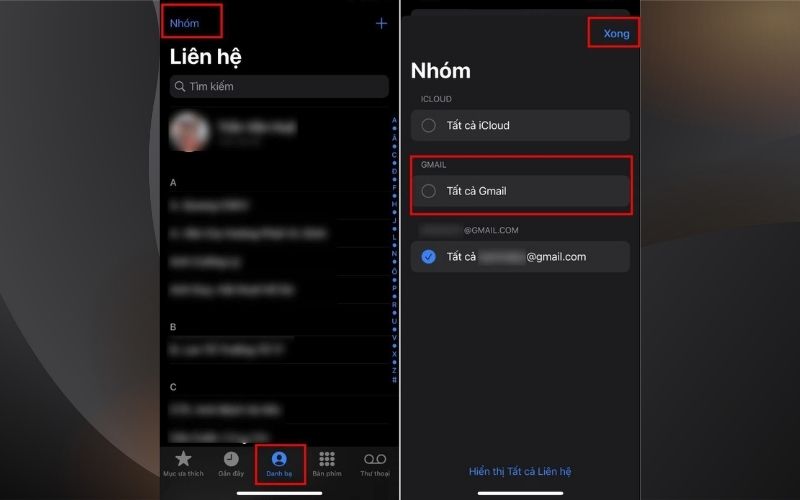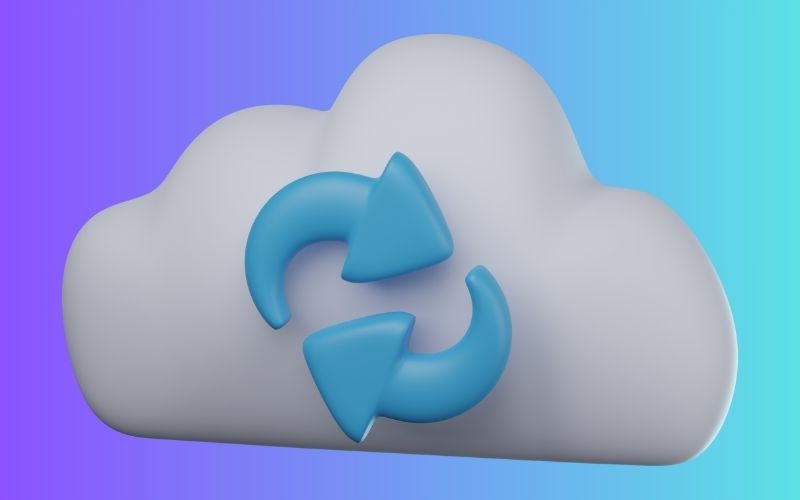Lưu trữ danh bạ iPhone là quan trọng để tránh thất lạc các mối liên hệ trong cuộc sống của bạn. Hãy xem ngay bài viết của Di Động Mới sẽ hướng dẫn cách đơn giản và an toàn để đồng bộ danh bạ từ iPhone lên Gmail đơng giản, tiện lợi.
- Hướng dẫn cách chuyển ảnh từ máy ảnh Canon sang điện thoại
- Kiểm tra số dư tài khoản BIDV nhanh chóng, chính xác nhất
- Top 3 cách lấy lại file Word chưa lưu hiệu quả nhất 2023
- Cách khắc phục lỗi api-ms-win-crt-runtime-l1-1-0.dll is missing
- Hướng dẫn 5 Cách chặn số lạ trên iPhone cực kỳ đơn giản cho bạn
Đồng bộ danh bạ iPhone lên Gmail cực đơn giản
Lợi ích từ việc cập nhật và đồng bộ danh bạ lên Gmail
Để giải quyết vấn đề mất danh bạ khi gặp sự cố với SIM hoặc điện thoại, bạn có thể dễ dàng đồng bộ danh bạ từ iPhone lên tài khoản Google hoặc iCloud. Nhờ vào giải pháp này, toàn bộ danh bạ sẽ được lưu trữ an toàn trên đám mây, cho phép bạn khôi phục linh hoạt từ bất kỳ thiết bị nào, đơn giản bằng cách đăng nhập vào tài khoản của mình.
Lợi ích bất ngờ từ việc đồng bộ danh bạ lên Gmail
Cách đồng bộ danh bạ từ iPhone lên Gmail
Video hướng dẫn đồng bộ danh bạ từ iPhone lên Gmail
Hướng dẫn cách đồng bộ danh bạ từ iPhone lên Gmail
- Bước 1: Mở Cài đặt trên iPhone, chọn Danh bạ rồi vào phần “Tài khoản”
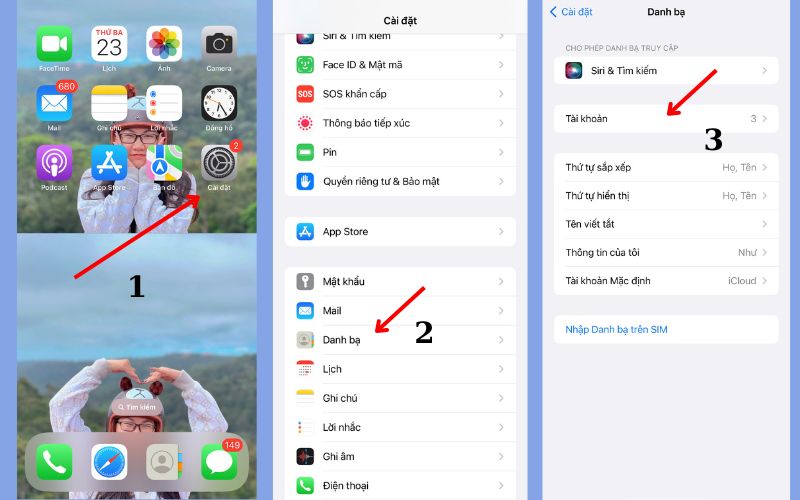
Mở cài đặt trên iphone để đồng bộ danh bạ
- Bước 2: Chọn Thêm tài khoản và chọn Google, nhấn Tiếp tục. Tại đây, bạn cần nhập Email và mật khẩu và chọn Tiếp theo.
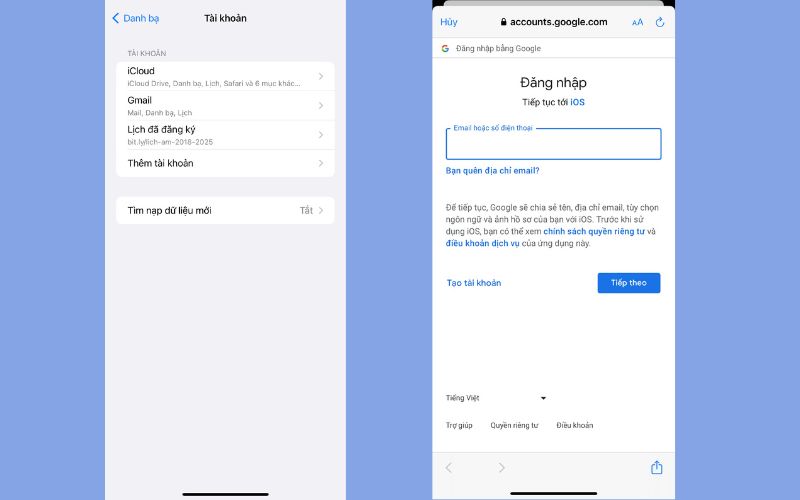
Chọn Thêm tài khoản để tiếp tục đồng bộ
-
Bước 3: Bật công tắc Danh bạ, sau đó nhấn Lưu để hoàn tất quá trình đồng bộ danh bạ iPhone lên Gmail.
Xem thêm : Cách theo dõi zalo qua số điện thoại cực kỳ đơn giản
Cách khôi phục danh bạ từ Gmail vào iPhone
-
Bước 1: Mở ứng dụng Cài đặt trên iPhone, chọn Mail và sau đó chọn Tài khoản.
-
Bước 2: Chọn Thêm tài khoản > Google và nhập thông tin đăng nhập tài khoản Gmail. Quay lại màn hình Tài khoản, bật tùy chọn Danh bạ.
Danh bạ Gmail sẽ tự động đồng bộ với iPhone. Thời gian đồng bộ sẽ phụ thuộc vào số lượng danh bạ trong tài khoản Gmail. Đảm bảo có kết nối di động hoặc Wi-Fi ổn định để quá trình khôi phục danh bạ thành công.
Khôi phục danh bạ bằng Gmail
Cách xem danh bạ đã lưu trên Gmail trên iPhone
-
Bước 1: Mở ứng dụng thực hiện cuộc gọi, chọn Danh bạ ở thanh công cụ dưới cùng.
-
Bước 2: Bấm vào tùy chọn Nhóm ở góc trái trên cùng.
-
Bước 3: Chọn địa chỉ Gmail muốn hiển thị danh bạ, sau đó nhấn Xong ở góc phải trên.
-
Bước 4: Quay lại cửa sổ Liên hệ, bạn sẽ chỉ thấy danh bạ hiển thị trên điện thoại là chi tiết từ tài khoản Gmail đã chọn.
Xem thêm : Mẹo học lý thuyết lái xe, trăm phát trăm trúng. Thi là đỗ
Bạn có thể xem danh bạ mình đã đồng bộ
Một số vấn đề liên quan
Danh bạ Gmail có đồng bộ qua iCloud không?
Trả lời: Không, khi đã đồng bộ danh bạ lên Gmail, thông tin sẽ nằm trên đám mây của Google và không đồng bộ lên iCloud được.
Số điện thoại mới có tự động đồng bộ hay cần thực hiện thủ công?
Khi đã bật đồng bộ danh bạ lên Gmail, số điện thoại mới sẽ tự động cập nhật khi iPhone kết nối với Internet và không ở chế độ tiết kiệm pin.
Việc đồng bộ danh bạ giúp bạn tối ưu hóa thời gian
Đồng bộ xong nhưng không thấy Danh bạ trên Gmail?
Nếu Danh bạ không hiển thị, có thể do kết nối mạng chưa đồng bộ đúng lúc. Chờ khoảng 30 phút – 1 tiếng hoặc vào Cài đặt > Danh bạ > Tài khoản > Tìm nạp dữ liệu mới > Bật Tự động để kiểm tra lại. Hy vọng bài viết trên đã giúp bạn có được những thông tin hữu ích về cách đồng bộ danh bạ lên Gmail trên điện thoại iPhone. Nếu bạn còn thắc mắc hoặc muốn mua hàng thì hãy liên hệ ngay hotline 1900.0220 hoặc website didongmoi.com.vn nhé! Xem thêm:
-
iCloud ẩn và một số cách check iCloud ẩn.
-
Tìm hiểu thêm về iPhone bypass và cách nhận biết chính xác.
-
Xem qua bảng giá iPhone 13 Fullbox, 99% và hàng Refurbished.
Nguồn: https://leplateau.edu.vn
Danh mục: Thủ Thuật